Een back-up maken van een SharePoint-farm naar Azure met Data Protection Manager
In dit artikel wordt beschreven hoe u een back-up van SharePoint-gegevens maakt en herstelt met System Center Data Protection Manager (DPM). De back-upbewerking van SharePoint naar Azure met DPM is vergelijkbaar met SharePoint-back-up naar DPM lokaal.
Met System Center Data Protection Manager (DPM) kunt u een back-up maken van een SharePoint-farm naar Microsoft Azure, wat vergelijkbaar is met het maken van back-ups van andere gegevensbronnen. Azure Backup biedt flexibiliteit in het back-upschema voor het maken van dagelijkse, wekelijkse, maandelijkse of jaarlijkse back-uppunten en biedt u opties voor bewaarbeleid voor verschillende back-uppunten. DPM biedt de mogelijkheid om kopieën van lokale schijven op te slaan voor snelle beoogde hersteltijd (RTO) en om kopieën op te slaan in Azure voor economische langetermijnretentie.
Notitie
Wanneer de trim wordt uitgevoerd in het gastbesturingssystemen, wordt het bijhouden van incrementele blokken opnieuw ingesteld, wat resulteert in een volledige back-up. De trim binnen het gastbesturingssystem brengt ongebruikte blokken van de virtuele schijf (VHDX) vrij en optimaliseert de schijfgrootte. Dit vermindert echter de grootte van de VHDX en wijzigt het SequenceNumber van de bijgehouden incrementele blokken, wat resulteert in een volledige back-upgrootte. Tenzij het doel is om de efficiëntie van opslag aan de hyper-V-hostzijde te verbeteren, raden we u aan het trimproces binnen de gast te stoppen om een toename van de back-upgrootte te voorkomen.
Ondersteunde SharePoint-scenario's
Zie dit artikel voor informatie over de ondersteunde SharePoint-versies en de DPM-versies die nodig zijn om er een back-up van te maken.
Vereisten
Voordat u doorgaat met het maken van een back-up van een SharePoint-farm naar Azure, moet u ervoor zorgen dat u voldoet aan alle vereisten voor het gebruik van Microsoft Azure Backup om workloads te beveiligen. De taken in de vereisten omvatten ook: een back-upkluis maken, kluisreferenties downloaden, Azure Backup-agent installeren en DPM/Azure Backup Server registreren bij de kluis.
Zie Back-up maken van SharePoint met DPM voor andere vereisten en beperkingen.
Back-up configureren
Als u een back-up van de SharePoint-farm wilt maken, configureert u de beveiliging voor SharePoint met behulp van ConfigureSharePoint.exe en maakt u vervolgens een beveiligingsgroep in DPM. Raadpleeg de DPM-documentatie voor meer informatie over het configureren van back-ups.
Bewerkingen bewaken
Zie DPM-back-up bewaken om de back-uptaak te bewaken.
SharePoint-gegevens herstellen
Zie SharePoint-gegevens herstellen voor informatie over het herstellen van een SharePoint-item vanaf een schijf met DPM.
Een SharePoint-database herstellen vanuit Azure met behulp van DPM
Voer de volgende stappen uit om een SharePoint-inhoudsdatabase te herstellen:
Blader door verschillende herstelpunten (zoals eerder weergegeven) en selecteer het herstelpunt dat u wilt herstellen.
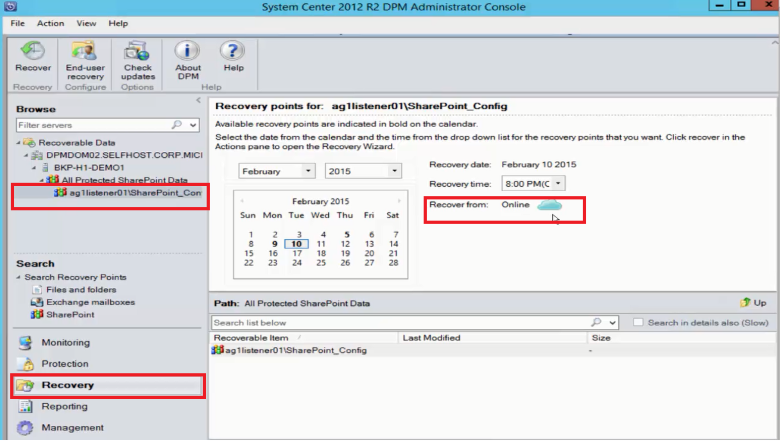
Dubbelklik op het SharePoint-herstelpunt om de beschikbare SharePoint-catalogusgegevens weer te geven.
Notitie
Omdat de SharePoint-farm is beveiligd voor langetermijnretentie in Azure, is er geen catalogusinformatie (metagegevens) beschikbaar op de DPM-server. Dus wanneer een SharePoint-inhoudsdatabase naar een bepaald tijdstip moet worden hersteld, moet u de SharePoint-farm opnieuw catalogiseren.
Selecteer Opnieuw catalogus.
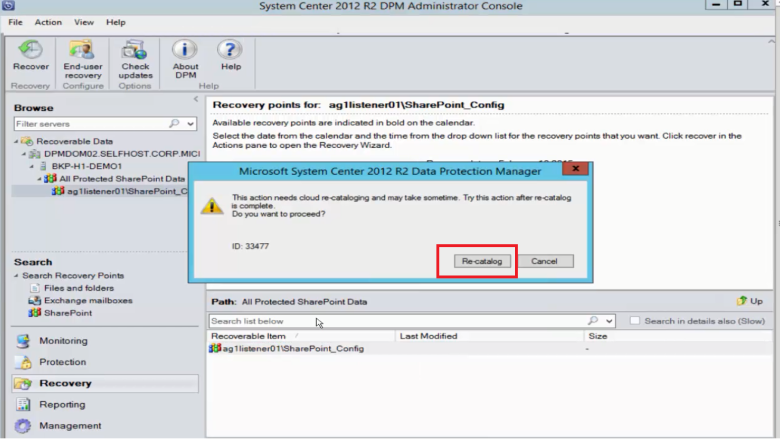
Het venster Status van cloudherstel wordt geopend.
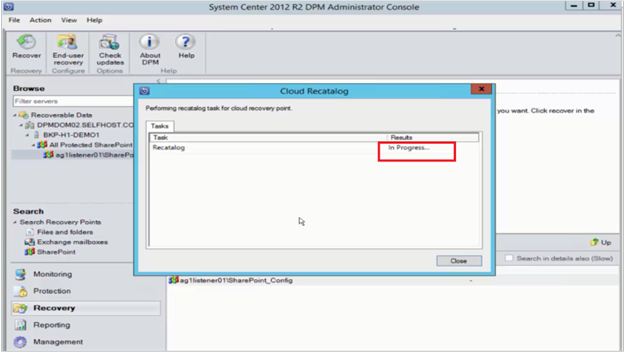
Zodra de catalogus is voltooid en de status is gewijzigd in Geslaagd, selecteert u Sluiten.
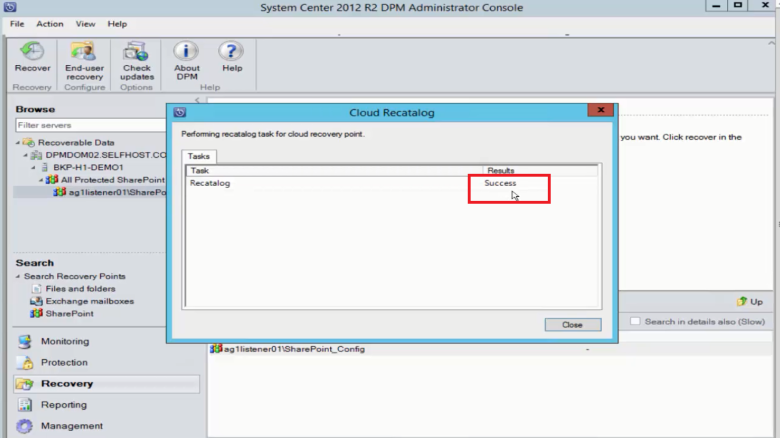
Selecteer op het tabblad DPM Recovery het SharePoint-object om de structuur van de inhoudsdatabase op te halen, klik met de rechtermuisknop op het item en selecteer Vervolgens Herstellen.
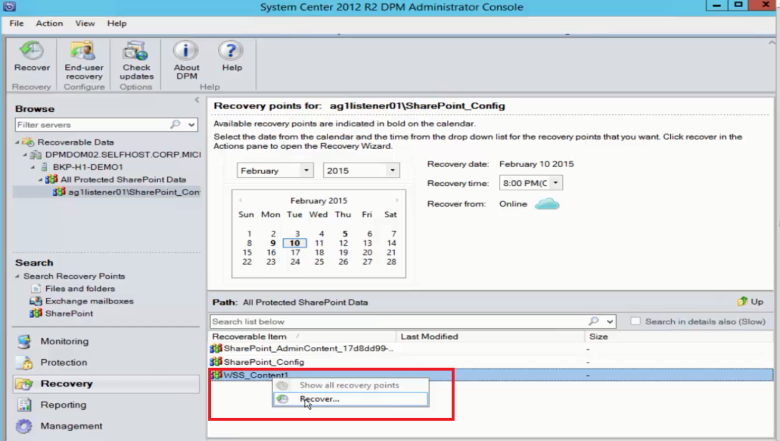
Zie deze sectie als u een SharePoint-inhoudsdatabase van schijf wilt herstellen.
De front-endwebserver overschakelen
Als u meer dan één front-endwebserver hebt en de server wilt overschakelen die DPM gebruikt om de farm te beveiligen, raadpleegt u Schakelen tussen de front-endwebserver.